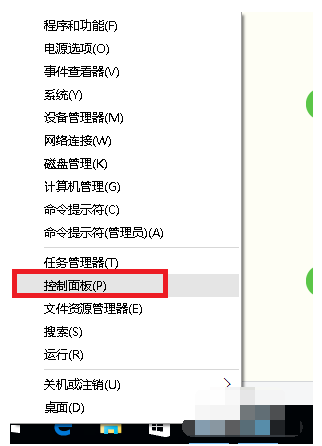- 编辑:飞飞系统
- 时间:2023-09-01
相信现在很多人在选择电脑的时候,大部分都会选择购买笔记本电脑。毕竟相比于台式电脑,笔记本电脑的便利性确实是无法比拟的。但近日,不少网友表示笔记本电脑未检测到电池。这个时候我们应该做什么呢?下面,小编就给大家讲解一下如何处理笔记本未检测到电池。
在我们的生活中,越来越少的东西就是一些数码产品。其中,最重要的是电脑和手机。它们的出现给我们带来了方便,但也给我们带来了一些麻烦。有些用户遇到了笔记本未检测到电池的情况,该怎么办?下面,小编就给大家介绍一下笔记本未检测到电池的解决步骤。
笔记本未检测到电池怎么解决
解决方案一:
可能是笔记本经过较大波动后电池松动造成的。我们可以取出电池并正确安装。

电池电脑图-1
解决方案2:
如果排除电池本身的问题,也可能是主板与电池正负极接触位置的导体损坏造成的。这时可以找相关部门进行维修。
解决方案3:
如果问题是电池本身不导电,此时只能返厂维修。毕竟电池问题我们是很难解决的。您也可以找相关官方售后服务进行处理。

电池电脑图-2
解决方案4:
笔记本电脑开机后,上下转动笔记本电脑的盖子,检查电池是否可用。如果可以使用,则是电池松动造成的。
解决方案5:
右键点击桌面【计算机】,在弹出的菜单中点击【管理】
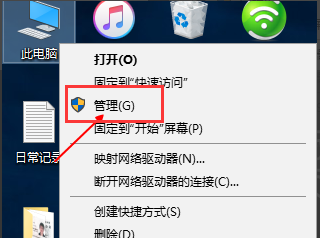
笔记本电池图-3
进入管理界面,点击【设备管理器】选项
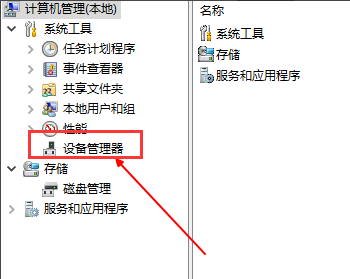
未检测到的电池电脑图-4
在驱动列表中检查电池驱动是否正常,如果不正常,请下载对应的驱动软件更新
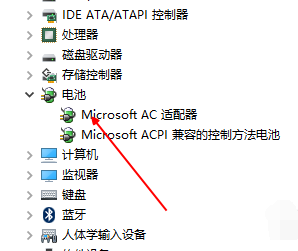
电池电脑图-5
笔记本电池如何保养
(1)首次充电时,应将电池连续充电至满容量(一般12小时以上),并进行3次磨合,使新电池充分唤醒。

未检测到的电池电脑图-6
(2)如果长期使用外接电源,最好将电池取出。很多朋友都没有注意到这个问题。使用外接电源时不取下电池不仅影响电池寿命,还会使笔记本电脑的散热负担加重,缩短电池寿命。
(3)定期充放电。即使没有记忆效应的锂离子电池存在一定的惰性效应,如果长时间不使用,锂离子也会失去活性,需要重新激活。因此,如果长时间不使用电脑或发现电池的充放电时间缩短,应进行2-3次磨合,一般至少每月一次。

未检测到的电池电脑图-7
(4)充电时最好关闭笔记本电脑,以便使电池充满电,并且充电时不要拔掉电源。断电充电比通电充电充电时间缩短30%以上,可延长电池的使用寿命。最好充电30分钟后使用。

电池电脑图-8
(5)锂电池的充放电次数一般不超过1000次,每次充电都会缩短其寿命。建议您使用外接电源。如果在使用过程中需要多次插拔电源,而笔记本电脑的内置电池又没有拔出,那么电池的寿命就会大大降低,因为每次连接外接电源时,电池的寿命都会大大缩短。相当于给电池充电一次。

笔记本电池图-9
以上是笔记本未检测到电池的处理方法。如果用户在使用笔记本时遇到同样的问题,可以参考以上步骤来解决!